Возможно, вы беспокоитесь о конфиденциальности и хотите проанализировать вашу личную информацию, к которой имеют доступ крупные корпорации. Альтернативно, вы можете планировать удалить учетную запись, но не обязательно хотите, чтобы ваша личная информация была потеряна навсегда. Загрузка копии ваших личных данных может быть особенно полезна для сайтов социальных сетей, поскольку они часто содержат фотографии и видео, которые вы, возможно, захотите сохранить.
Следуйте инструкциям и узнайте, как загрузить свои личные данные на все основные онлайн-платформы, включая Google, Apple, Facebook, Twitter, Instagram и TikTok.
Загрузите свои данные из Google
Вы можете загрузить обширный массив данных Google, включая все файлы на вашем Google Диске, историю покупок в Google Play, настройки Gmail и любые видео, которые вы загрузили на YouTube.
Чтобы загрузить ваши личные данные из Google:
1. Перейдите на Страница Google Архиватора и войдите в свою учетную запись Google.
Contents
Загрузите свои данные из Google
продуктов и услуг Google. Если вы не хотите загружать данные из определенного источника, снимите соответствующий флажок.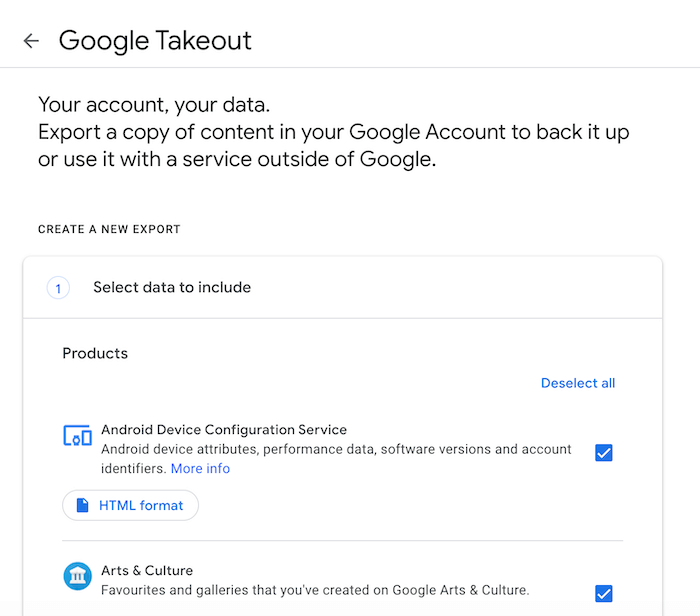
3. Для некоторых продуктов вы можете указать категорию данных, которые хотите загрузить. Если вы видите кнопку «Включены все данные (продукта)», щелкните ее. Вы можете выбрать данные, которые хотите включить или исключить из загрузки.
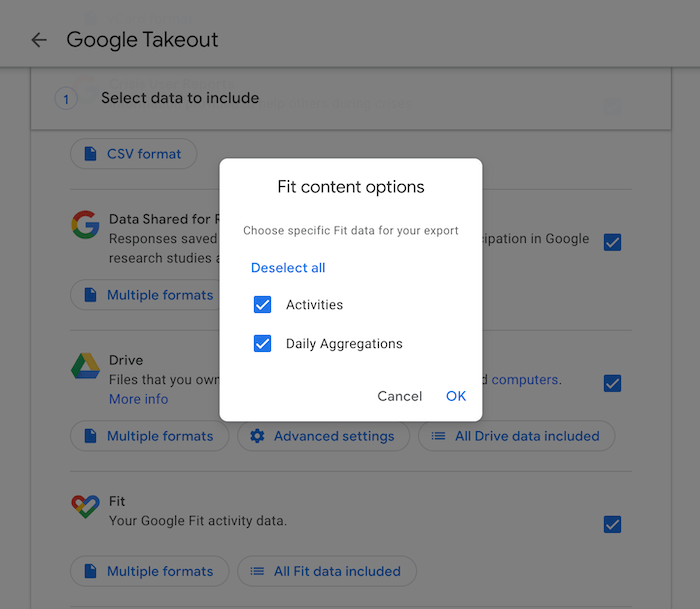
4. Прокрутите экран вниз и нажмите «Следующий шаг».
5. Вы можете указать способ доставки и выбрать ссылку для скачивания, которая будет отправлена на вашу электронную почту. Кроме того, вы можете добавить данные в свою учетную запись Drive, Dropbox, Microsoft OneDrive или Box.
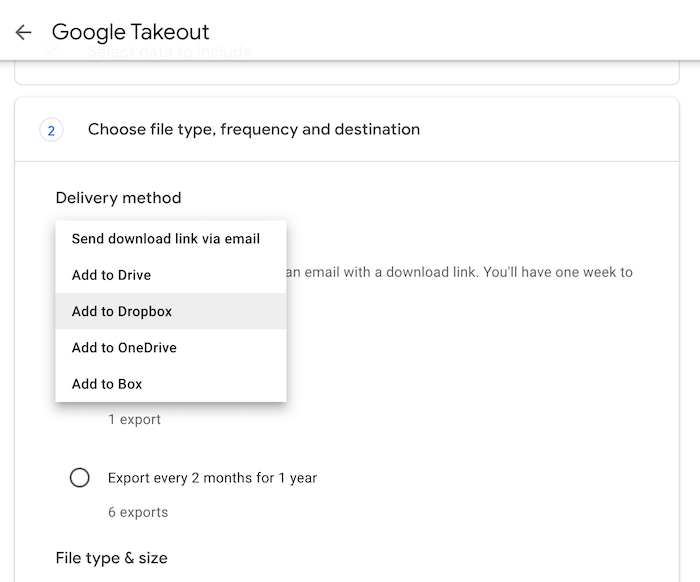
6. Вы можете выбрать, будет ли это однократный экспорт данных или повторяющийся экспорт. Если вы выберете повторяющийся вариант, Google будет экспортировать ваши данные каждые два месяца в течение одного года.
7. Выберите, хотите ли вы получать данные в формате.zip или.tgz.
8. Наконец, выберите максимальный размер архива. Если ваши данные превысят этот порог, Google разделит ваши данные на несколько архивов.
9. Когда вас устроит введенная информация, нажмите «Создать экспорт».
Вы должны получить электронное письмо с уведомлением о запросе данных. Остается только ждать. По данным Google, этот процесс может занять часы или даже дни, поэтому вам, возможно, придется набраться терпения.
После завершения экспорта вы получите электронное письмо с инструкциями о том, как получить доступ к вашим данным.
Загрузите свои данные с Apple
Вы можете запросить копию всех данных, связанных с вашим Apple ID. Это особенно полезно, если вы являетесь пользователем iCloud, поскольку вы также получите копии всех фотографий и видео, хранящихся в вашей учетной записи iCloud.
Чтобы запросить копию ваших данных:
1. Перейдите на страницу Данные и конфиденциальность Apple . Введите свой Apple ID и пароль. При появлении запроса завершите процесс авторизации, который обычно включает ввод кода подтверждения.
2. Выберите «Запросить копию ваших данных».
3. Apple отобразит список различных категорий данных, включая активность кошелька, историю поддержки AppleCare и карты. Выберите все категории, которые вы хотите включить в загрузку, и нажмите «Продолжить».
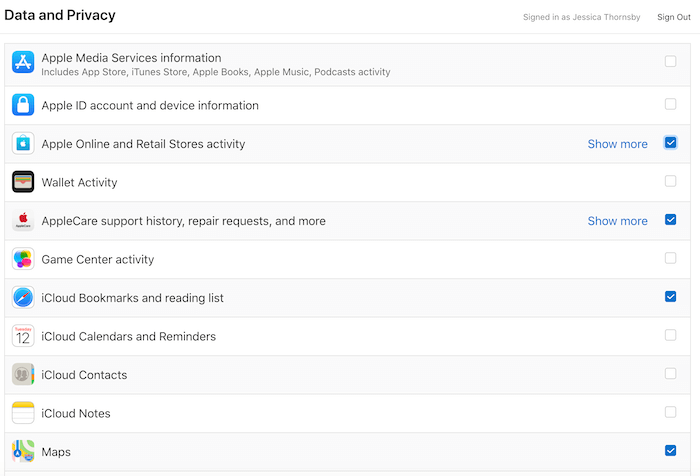
4. У вас есть возможность выбрать максимальный размер файла. Доступные варианты: от 1 ГБ до 25 ГБ.
5. Когда вас устроит введенная информация, нажмите «Завершить запрос».
Apple подготовит ваши данные. Когда ваш файл будет готов к загрузке, Apple отправит электронное письмо на адрес, связанный с вашим Apple ID.
Загрузить свои данные с Facebook
Данные Facebook являются полными и включают все приглашения, которые вы когда-либо получали, всю историю ваших комментариев и ваши личные сообщения, а также копии всех видео и фотографий, которыми вы обменялись через Facebook Messenger.
Также интересно просмотреть информацию о рекламодателе, которая включает в себя записи вашего взаимодействия с предприятиями и организациями, которые вы посетили через Facebook.
Однако моя любимая информация — «Описание жизненного этапа ваших друзей на Facebook».
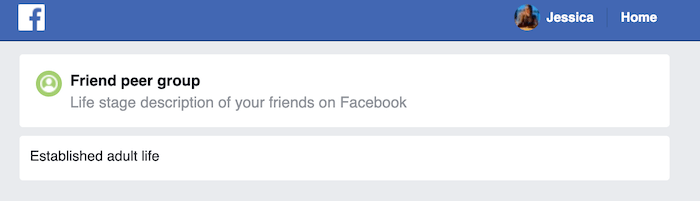 Загрузите свои данные с Appleданных.">
Загрузите свои данные с Appleданных.">Я до сих пор не совсем понимаю, что это значит и зачем Facebook это знать!
Если вам интересно описание вашего жизненного этапа, вы можете запросить копию своих данных Facebook:
1. Зайдите на Facebook и войдите в свою учетную запись Facebook.
2. В правом верхнем углу выберите значок, направленный вниз.
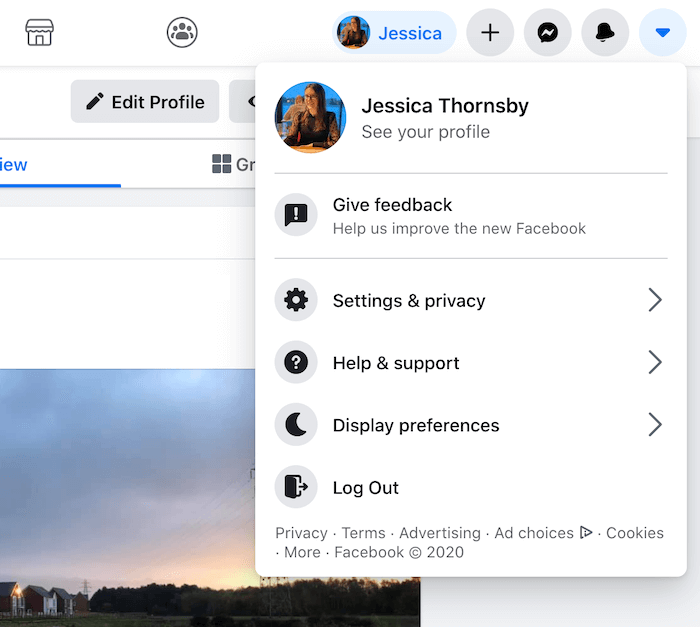
3. Выберите «Настройки и конфиденциальность ->Настройки».
4. В меню слева выберите «Ваша информация в Facebook».
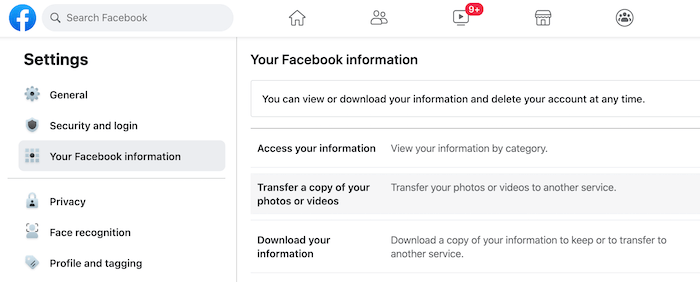
5. Найдите раздел «Загрузить вашу информацию» и выберите соответствующую ссылку «Просмотр».
6. Вы можете указать диапазон дат для информации, которую хотите загрузить.
7. Выберите желаемый формат для получения ваших данных. Вы можете выбрать между HTML или JSON. Вы также можете указать качество загружаемого медиафайла: высокое, среднее или низкое.
8. Facebook отобразит все категории данных, которые вы можете загрузить. Вы можете выбрать или отменить выбор этих категорий в зависимости от данных, которые вы хотите экспортировать.
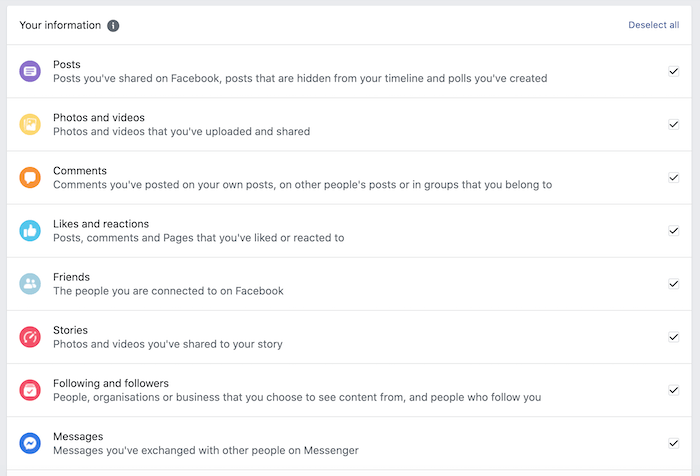
9.Когда вы будете довольны своим выбором, нажмите «Создать файл».
10. Facebook подготовит вашу загрузку. В зависимости от размера загрузки это может занять несколько дней.
11. Как только загрузка будет готова, вы получите уведомление Facebook.
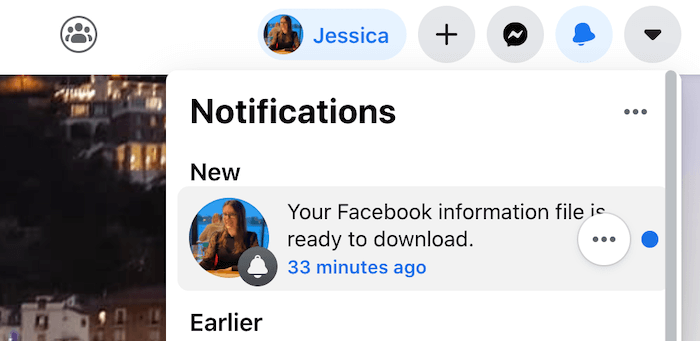
12. Чтобы загрузить данные, выберите «Загрузить». Кроме того, вы можете выбрать значок, направленный вниз, в правом верхнем углу Facebook, а затем пер
Загрузить свои данные с Facebook
Настройки ->Ваша информация Facebook ->Загрузить вашу информацию». Затем выберите вкладку «Доступные копии».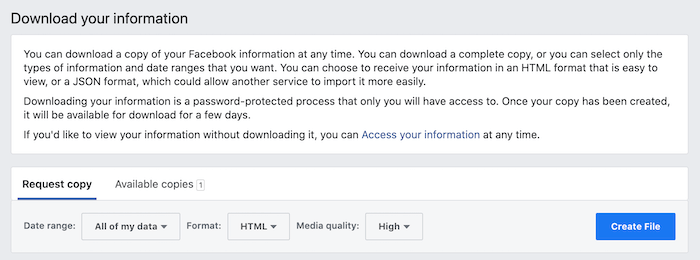
13. Наконец, выберите «Загрузить», и Facebook загрузит копию ваших данных.
Загрузите свои данные из Twitter
С 187 миллионов активных пользователей в день Twitter представляет собой огромную платформу. Если вы один из миллионов людей, которые ежедневно используют Твиттер, вы можете загрузить копию своих данных из Твиттера.
Это включает в себя архив всех ваших твитов, лайков, моментов и личных сообщений. Это может быть удобно, если вы планируете удалить свою учетную запись Твиттера, но не хотите потерять все фотографии и видео, которые вы публиковали в Твиттере за последние годы.
Загрузка также включает раздел «Реклама», в котором перечислены все рекламные объявления, отображавшиеся в вашей ленте Twitter. В каждом объявлении есть раздел «Показать подробности», где вы можете узнать, почему вам было показано это объявление.
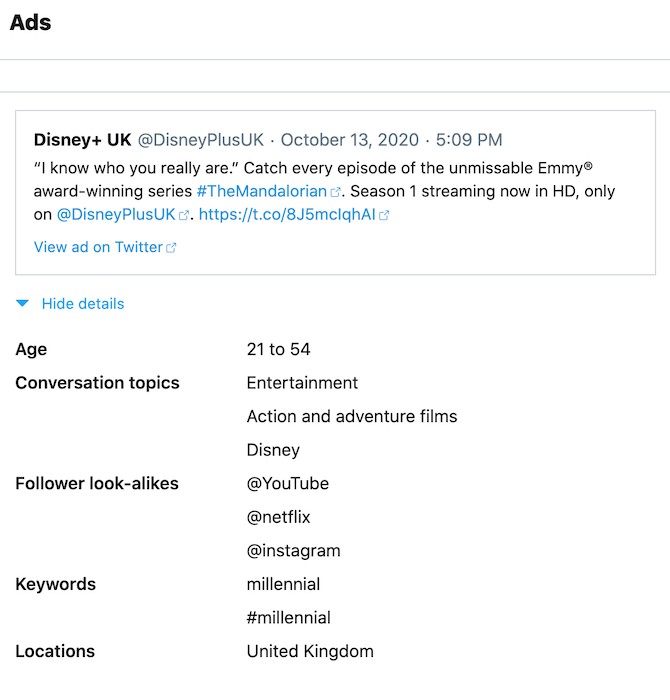
Чтобы загрузить копию ваших данных Twitter:
1. Зайдите в Twitter и войдите в свою учетную запись.
2. В меню слева выберите «Еще».
3. Выберите «Настройки и конфиденциальность ->Ваша учетная запись ->Загрузить архив ваших данных».
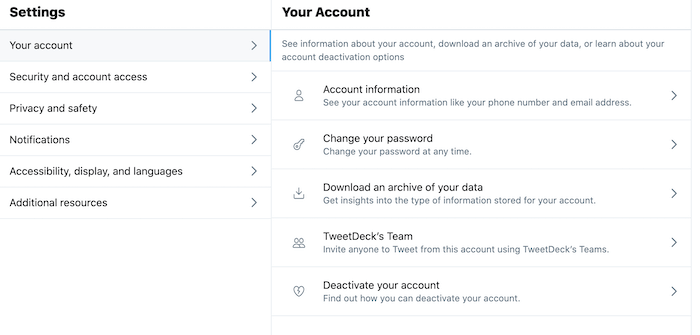
4. При появлении запроса введите пароль для своей учетной записи Twitter.
5. Выберите доступ «Запросить».
6. Twitter подготовит ваши данные. Когда ваши данные будут готовы к загрузке, вы получите уведомление в Твиттере.
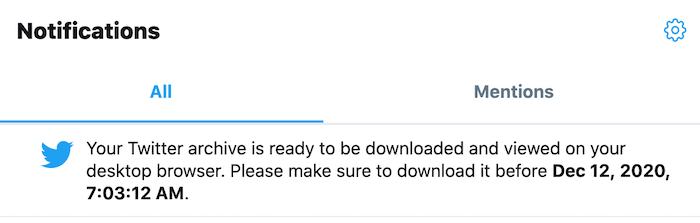
Чтобы загрузить эту информацию, щелкните уведомление. При появлении запроса введите свой пароль, после чего вы сможете загрузить свои данные в виде ZIP-файла.
Загрузить свои данные из Instagram
Instagram отличается от других платформ тем, что у вас есть возможность просматривать свои данные, не загружая их. Вы можете просмотреть различные категории данных, используя инструмент Данные учетной записи Instagram . Эта информация включает в себя запись обо всех случаях входа и выхода из вашей учетной записи, историю поиска, хэштеги, на которые вы подписаны, а также любые учетные записи, которые вы заблокировали.
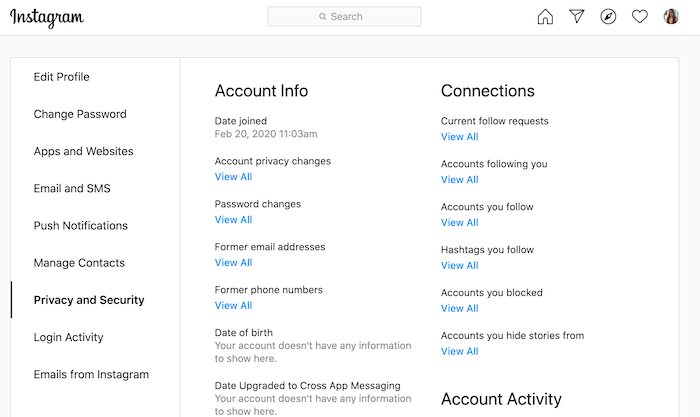 <
<Если вы хотите загрузить копию своих личных данных Instagram, вы можете использовать инструмент Загрузка данных Instagram . Отправьте запрос данных, и Instagram отправит копию по электронной почте на адрес, связанный с вашей учетной записью. Обратите внимание, что этот процесс может занять до 48 часов.
Загрузите свои данные из TikTok
Возможно, вас беспокоят данные, к которым имеет доступ TikTok, или, возможно, вы хотите загрузить все свои видео и данные перед удалением приложения из соображений конфиденциальности. Возможно, вы даже обеспокоены возможным баном и на всякий случай захотите создать резервную копию своего контента в TikTok.
Чтобы загрузить ваши личные данные TikTok:
1. Откройте приложение TikTok и перейдите в свой профиль.
2. В правом верхнем углу нажмите на значок многоточия.
3. Перейдите в «Конфиденциальность и безопасность ->Персонализация и данные ->Загрузить данные TikTok».
4. Теперь вы должны увидеть список всех данных, которые будет содержать ваш запрос. Найдите красную кнопку «Скачать» и нажмите на нее.
TikTok создаст вашу загрузку и отправит вам уведомление, как только она станет доступна.
Теперь, когда вы знаете, как загружать свои личные данные от различных технологических гигантов, вам также следует принять меры предосторожности для защиты ваших конфиденциальность в Facebook , Google и различных социальных сетей.


